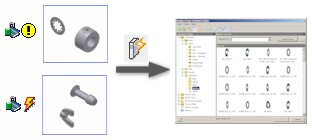 |
Před použitím uživatelských knihoven vytvořených v Obsahovém centru v novější verzi aplikace Autodesk Inventor je nutné provést jejich migraci. Autodesk Inventor Synchronizace knihovny je volitelná. |
- (Klikněte na položky

 Správa
Správa Projekty.
Projekty. - V dialogu Projekty stiskněte tlačítko Konfigurovat knihovny Obsahového centra.

- V dialogu Konfigurovat knihovny klikněte na nástroj Aktualizovat.
 Tip: Než spustíte nástroj Aktualizovat, vyberte možnost Použít pro všechny uživatelské knihovny, které chcete migrovat nebo synchronizovat.
Tip: Než spustíte nástroj Aktualizovat, vyberte možnost Použít pro všechny uživatelské knihovny, které chcete migrovat nebo synchronizovat. - V průvodci nástroje Aktualizovat zkontrolujte úvodní stránku a potom klikněte na tlačítko Další.
- Vyberte knihovny, které chcete migrovat, a potom klikněte na tlačítko Další.
V seznamu Knihovny určené k migraci se zobrazí starší knihovny, které je nutné migrovat. Jestliže zrušíte výběr některé knihovny, daná knihovna nebude dostupná k použití ve vaší verzi aplikace Autodesk Inventor.
- (Pouze knihovny místního obsahu) Projděte si zprávu o migraci. Po dokončení migrace klikněte na možnost Další.
- Vyberte knihovny, které chcete synchronizovat, a potom klikněte na tlačítko Další.
V seznamu Knihovny určené k synchronizaci se zobrazí všechny knihovny, které obsahují zastaralé kopírované rodiny s vazbou na nadřazené rodiny. Nadřazené rodiny musejí být dostupné v aktuální konfiguraci, aby byla synchronizace provedena.
Poznámka: Synchronizace je volitelná. Knihovnu můžete použít, i když není synchronizovaná.Tip: Podle potřeby potlačte vazby rodin, aby se odložila jejich synchronizace. Klikněte pravým tlačítkem na rodiny v dialogu Editor Obsahového centra a klikněte na položku Vypnout spojení. - Chcete-li uložit upravené šablony rodiny pro aktualizované rodiny, určete záložní složku. Chcete-li vynechat zálohování šablon rodin, vyberte možnost Nevytvářet zálohu upravených šablon součástí rodin. Chcete-li přepsat existující šablony ve vybrané záložní složce, vyberte položku Přepsat existující soubory. Možnosti nejsou k dispozici, pokud není žádná knihovna synchronizována. Tip: V případě synchronizovaných rodin se uživatelem definované šablony rodin nahradí šablonami z nové knihovny aplikace Autodesk Inventor. Chcete-li obnovit šablony, vytvořte jejich záložní kopie a potom ručně nahraďte standardní šablony vašimi upravenými šablonami uloženými v záložní složce.
Chcete-li uložit soubor protokolu, vyberte položku Vytvořit soubor protokolu a určete složku, do které se uloží soubor protokolu.
Kliknutím na tlačítko Další proces spusťte. Proces nástroje Aktualizovat může trvat dlouho, zvláště pokud se zpracovává velké množství dat.
- Po dokončení procesu zkontrolujte poznámky a výsledky.
Veškeré problémy budou uvedeny v dialogu a v souboru protokolu. Obsah, který nebyl úspěšně migrován, nelze použít a musí být opraven ručně.
- Pokud jste synchronizovali knihovnu, obnovte všechny vytvořené členy kopírovaných rodin, které byly při synchronizaci upraveny. Otevřete sestavy s odpovídajícími normalizovanými součástmi a klikněte na příkaz Obnovit standardní komponenty. Nebo použijte Plánování úloh, abyste jedním procesem obnovili standardní komponenty ve více sestavách.
Ruční oprava chybných rodin
Podrobnosti pro opravy rodin se nacházejí v nápovědě rodiny v Editoru Obsahového centra. Dvě ikony představují dva různé problémy:
|
|
Je potřeba nové mapování parametru nebo opětovné publikování šablony součásti. Rodinu je možné použít, ale při použití může dojít k chybě. Otevřete dialog Vlastnosti rodiny a kategorie mapování. Pravděpodobně bude potřeba upravit šablonu rodiny, aby byl zajištěn zdroj pro nové mapování do parametrů kategorie. Použitím příkazu Otevřít z Obsahového centra otevřete soubor šablony a upravte ho. Nahraďte potom v Editoru Obsahového centra šablonu rodiny. Je-li potřeba, proveďte se šablonou rodiny proces publikování. |
|
|
Hodnoty v tabulce rodiny chybí. Rodina je neplatná a nelze ji použít. Upravte tabulku rodiny a přidejte chybějící data do správné rodiny. |
Oprava rodin, které potřebují publikování
Starší obsah, který vyžaduje publikování, je třeba znovu publikovat a přesunout zpět do odpovídající kategorie, aby byl dostupný v aplikacích, například Design Accelerator nebo Trubky a potrubí.
- Klikněte na položku

 Otevřít
Otevřít  Otevřít z Obsahového centra.
Otevřít z Obsahového centra. - Přejděte na pás karet a klikněte na kartu
Správa
 panel Autor
panel Autor
 Komponenta
.
Komponenta
. - Publikování součásti pro příslušnou kategorii.
- Chcete-li získat publikovanou součást zpět jako soubor šablony pro rodinu:
- Přejděte na pás karet a klikněte na kartu
Správa
 panel Obsahové centrum
panel Obsahové centrum
 Editor
.
Editor
. - Pravým tlačítkem myši klikněte na příslušnou rodinu a vyberte příkaz Nahradit šablonu součásti.
- Vyberte novou šablonu.
- Stiskem tlačítka OK použijte změny.
- Přejděte na pás karet a klikněte na kartu
Správa